**笔记本“我的电脑”在哪里**
对于许多刚接触笔记本电脑的用户来说,找到并熟悉“我的电脑”(或称为“计算机”、“此电脑”)这一重要图标,是掌握电脑基础操作的关键一步。本文将详细介绍在不同操作系统下,如何找到并使用这一功能。
**一、Windows系统**
在Windows操作系统中,“我的电脑”通常是一个默认放置在桌面上的图标。用户只需双击该图标,即可进入资源管理器,查看和管理电脑中的文件和文件夹。
1. **桌面查找**:首先,打开笔记本电脑,观察桌面是否有名为“我的电脑”或“此电脑”的图标。
2. **开始菜单搜索**:如果桌面上没有该图标,可以点击屏幕左下角的“开始”按钮,在搜索框中输入“我的电脑”或“此电脑”,系统通常会自动匹配并显示相关结果,点击即可打开。
3. **个性化设置**:用户还可以通过个性化设置,将“我的电脑”图标添加到桌面。右击桌面空白处,选择“个性化”,然后在左侧菜单中选择“主题”,点击“桌面图标设置”,勾选“计算机”选项,点击“应用”并“确定”,即可在桌面上看到“我的电脑”图标。
**二、macOS系统**
对于使用macOS系统的苹果笔记本电脑用户来说,虽然没有直接名为“我的电脑”的图标,但“访达”(Finder)应用承担了类似的功能。
1. **访达图标**:在macOS的Dock栏(位于屏幕底部)上,通常有一个名为“访达”的图标,点击它即可打开。
2. **侧边栏访问**:在访达窗口中,左侧边栏列出了电脑上的所有硬盘、外接设备以及用户文件夹等,用户可以通过点击这些选项来访问和管理文件。
通过以上介绍,相信无论是Windows用户还是macOS用户,都能轻松找到并使用相当于“我的电脑”的功能,从而更好地管理和利用自己的笔记本电脑。